Phemex'e Nasıl Kayıt Olunur?
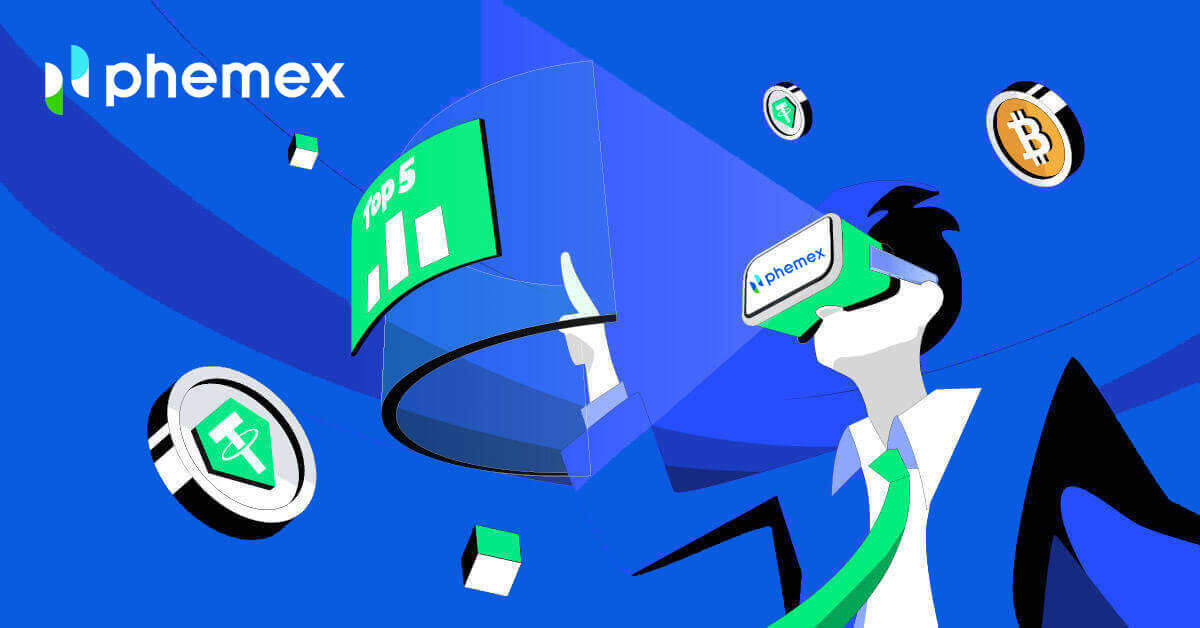
Phemex'e E-postayla Nasıl Kayıt Olunur?
1. Bir Phemex hesabı oluşturmak için " Şimdi Kaydolun " veya " E-postayla Kaydolun "a tıklayın. Bu sizi kayıt formuna götürecektir.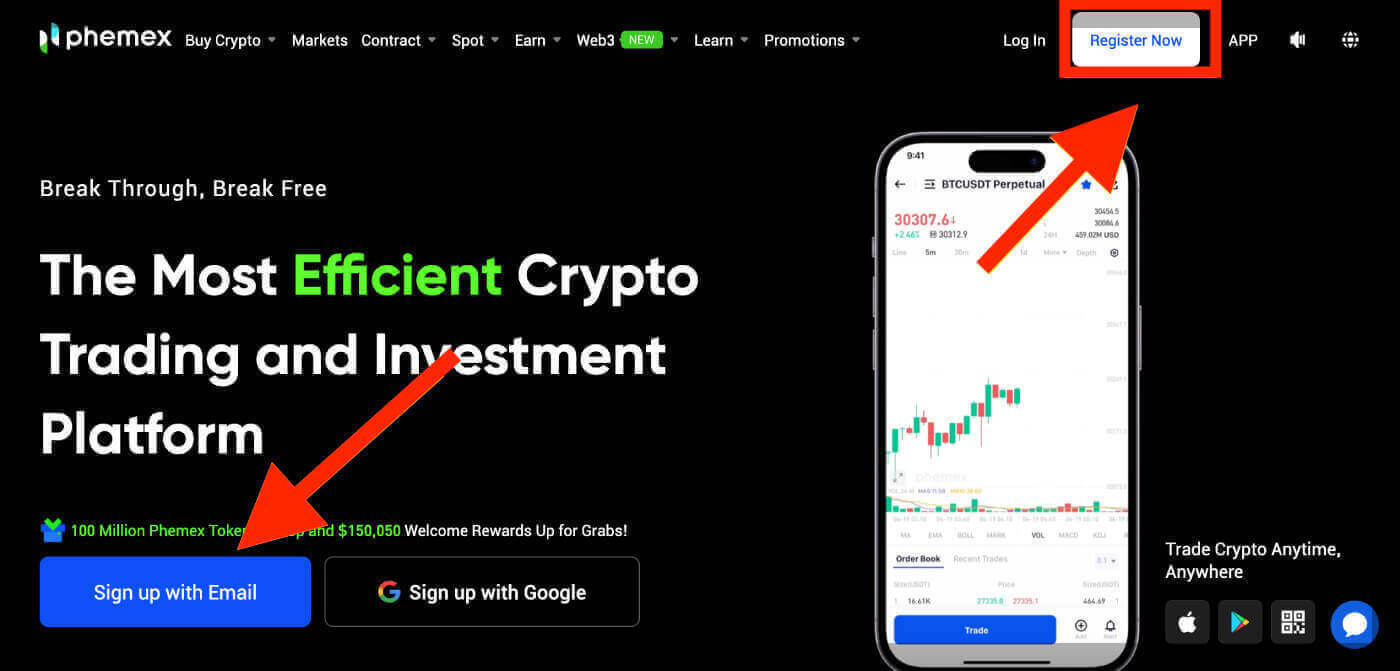
2. E-posta adresinizi girin ve bir şifre belirleyin.Daha sonra " Hesap Oluştur "a tıklayın.
Not : Lütfen şifrenizin en az 8 karakterden, küçük-büyük harf, rakam ve özel karakterlerin birleşiminden oluşması gerektiğini unutmayın .
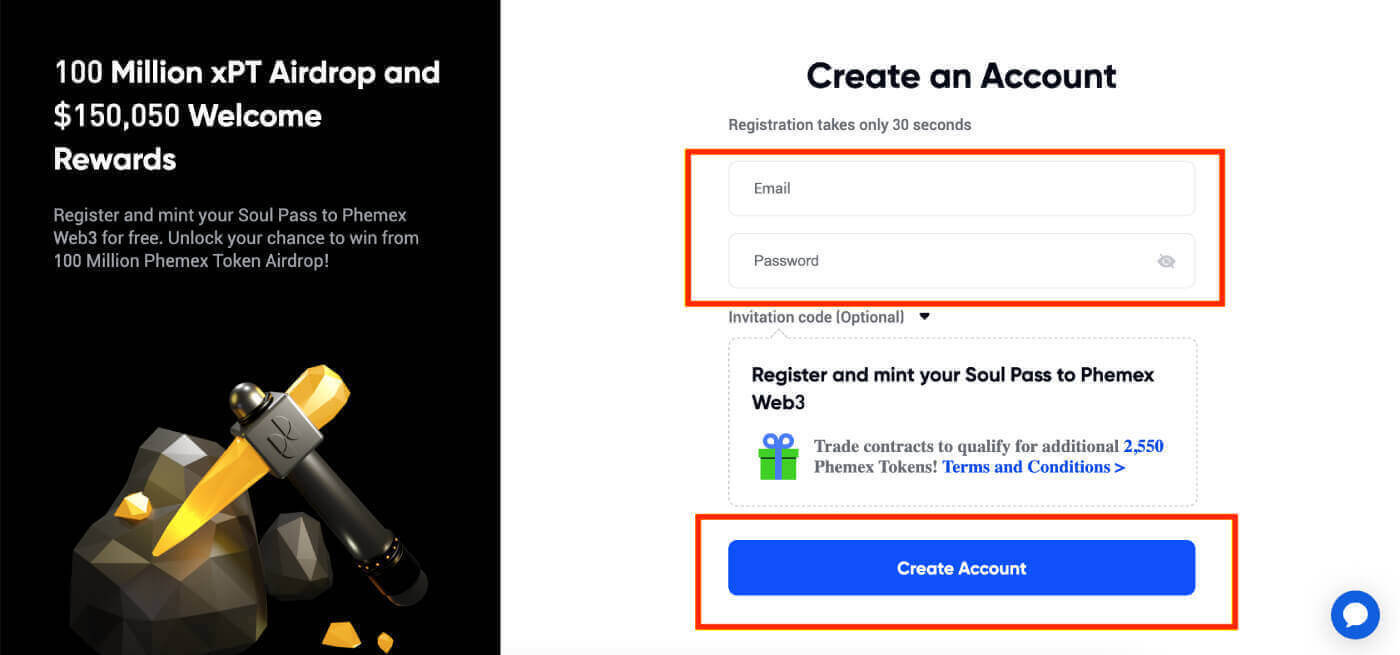
3. 6 haneli doğrulama kodunu ve onay e-posta bağlantısını içeren bir e-posta alacaksınız . Kodu girin veya " E-postayı Onayla " ya tıklayın . Kayıt bağlantısının veya kodunun yalnızca 10 dakika
süreyle geçerli olduğunu unutmayın . 4. Ana sayfa arayüzünü görüntüleyebilir ve kripto para yolculuğunuzun keyfini hemen çıkarmaya başlayabilirsiniz.
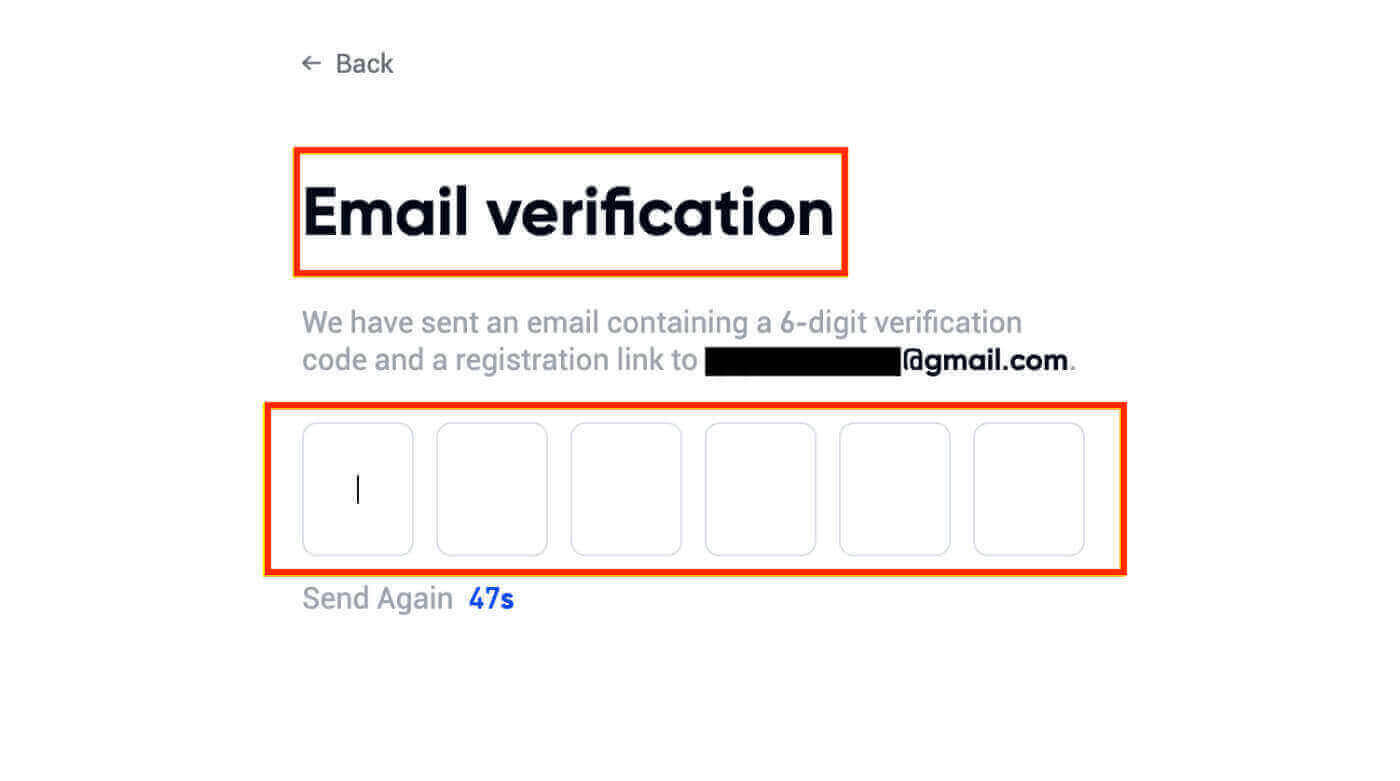
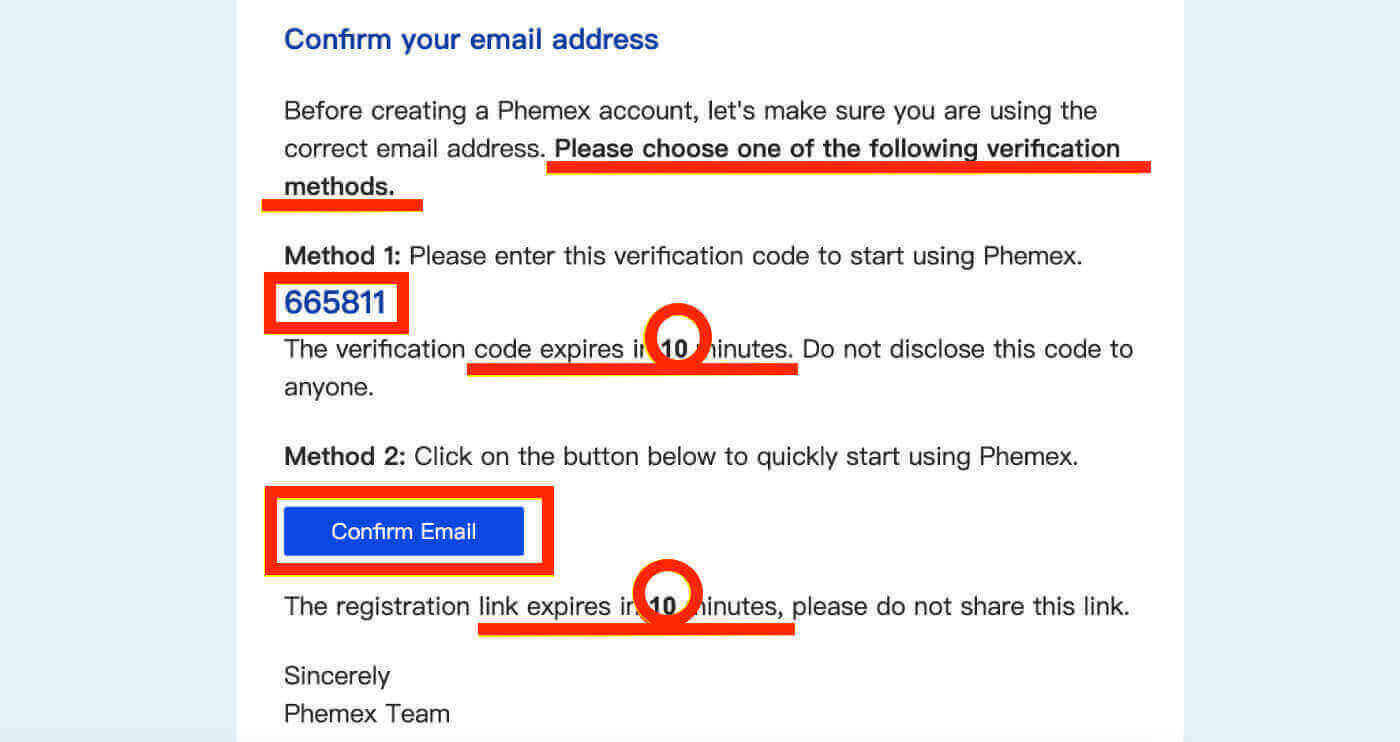
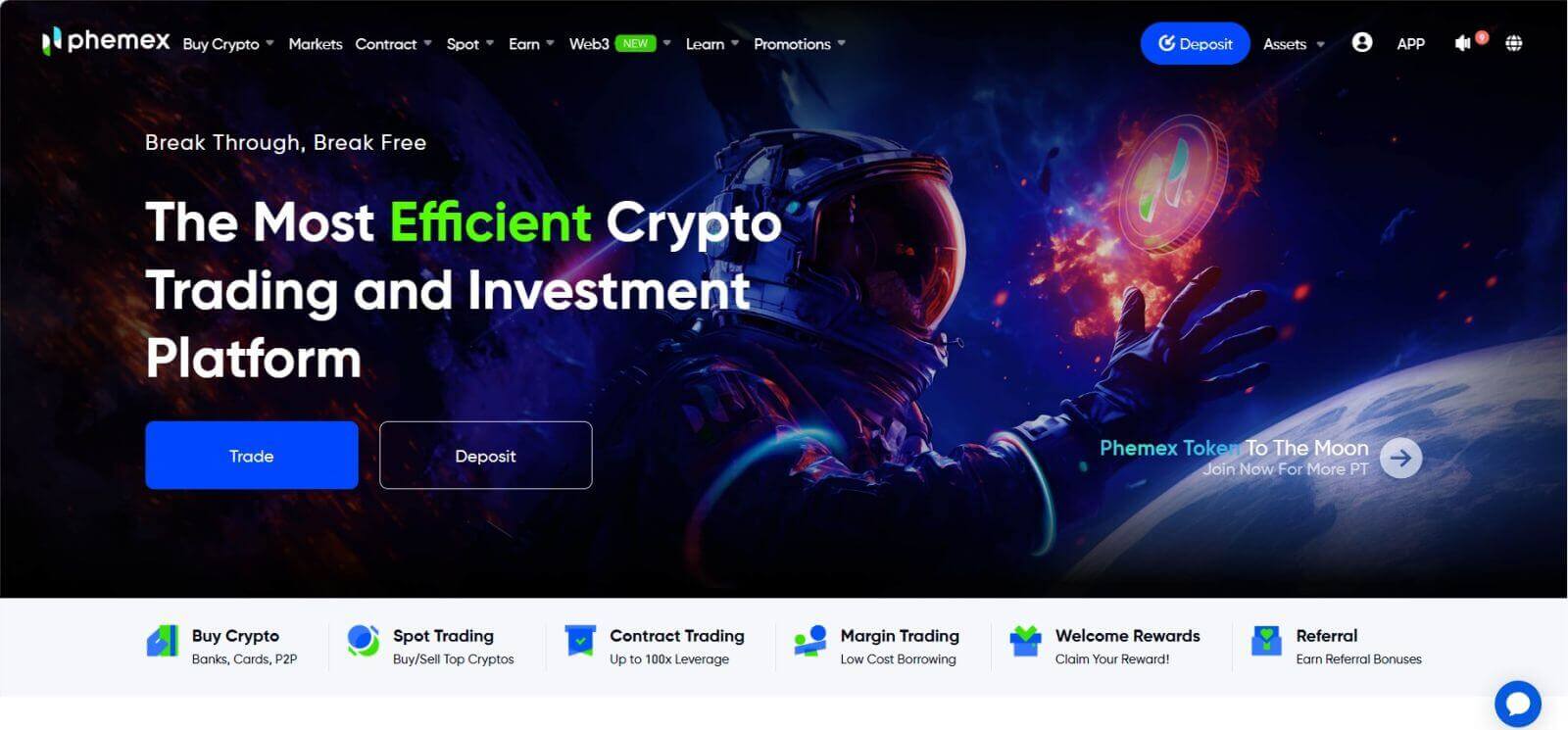
Google ile Phemex'e Nasıl Kayıt Olunur?
Aşağıdaki adımları izleyerek Google'ı kullanarak da bir Phemex hesabı oluşturabilirsiniz:
1. Phemex'e erişmek için " Google'a kaydol " seçeneğini seçin . Bu sizi kayıt formunu doldurabileceğiniz sayfaya yönlendirecektir. Veya "Şimdi Kayıt Ol"a tıklayabilirsiniz . 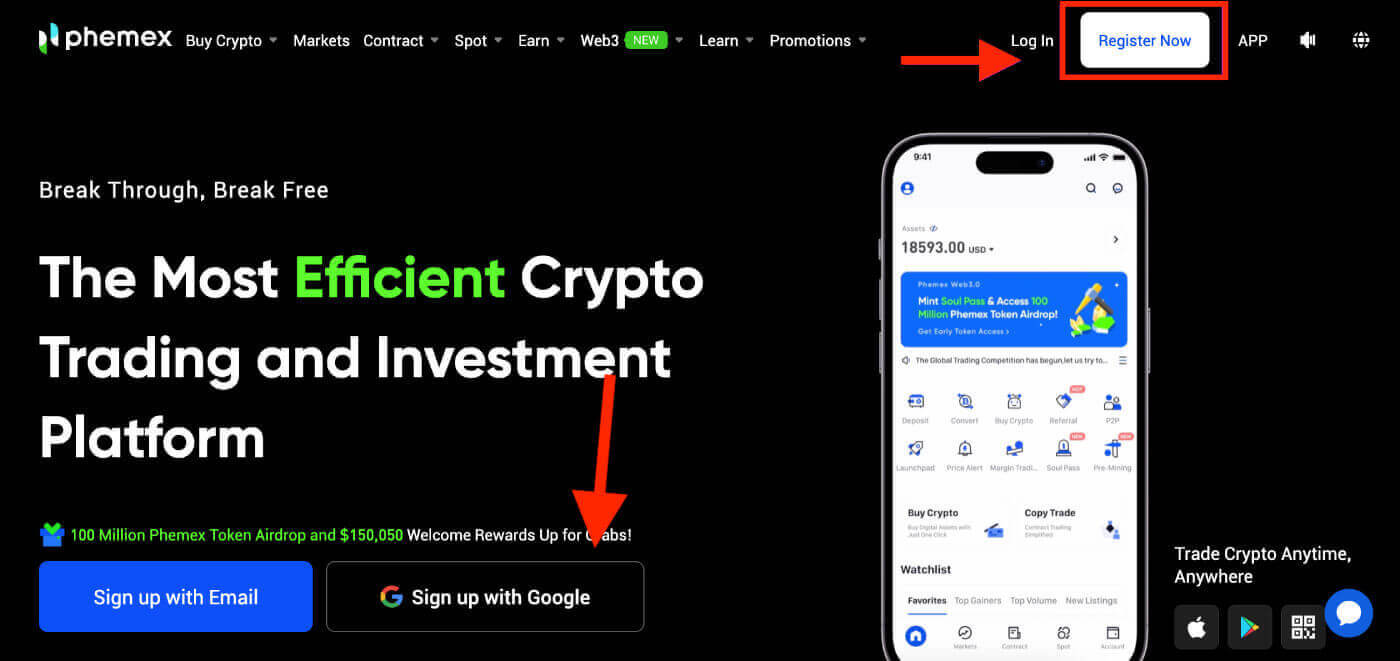
2. " Google "ı tıklayın. 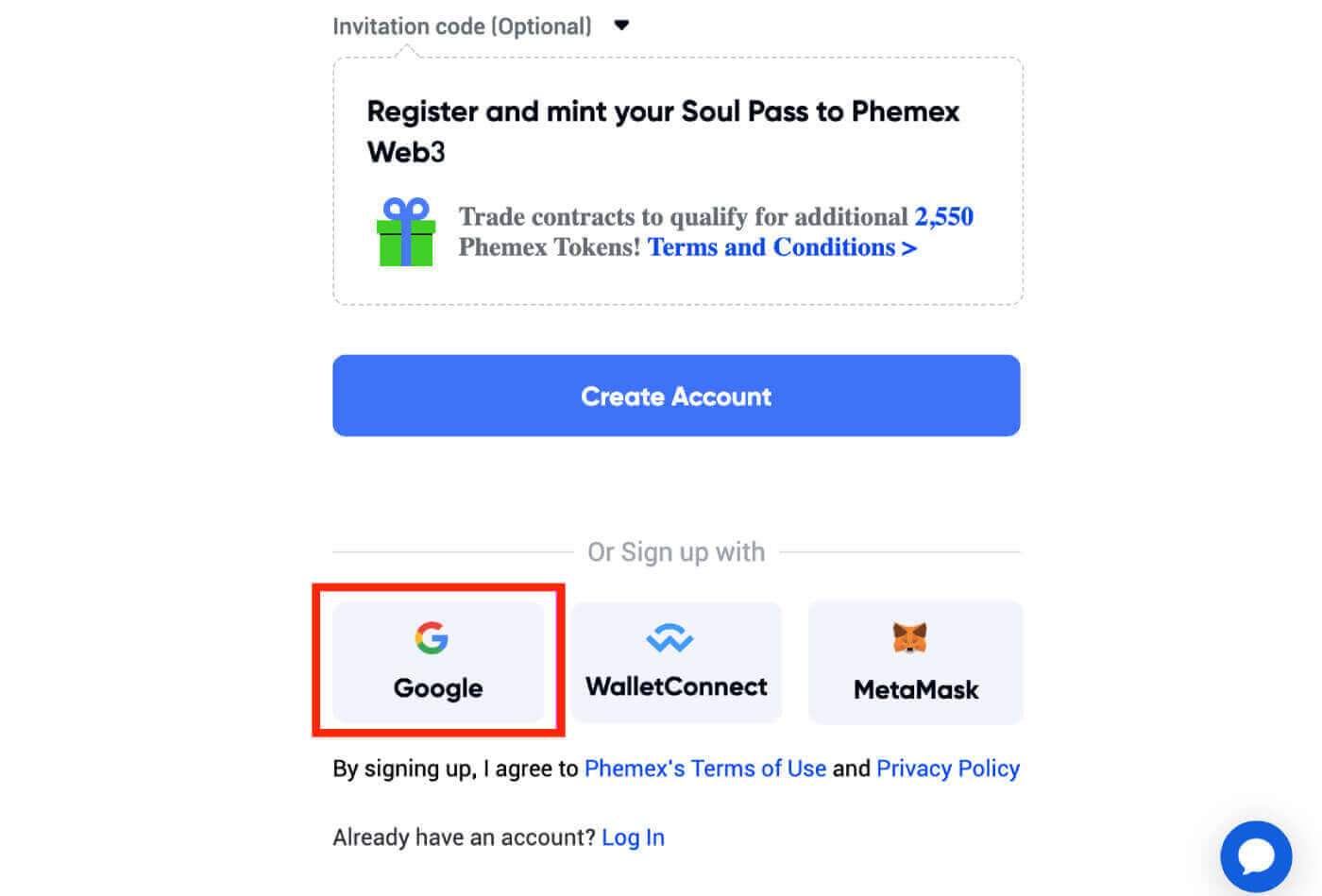
3. E-postanızı veya telefonunuzu girmenizin isteneceği bir oturum açma penceresi görünecektir ve ardından " İleri "ye tıklayın. 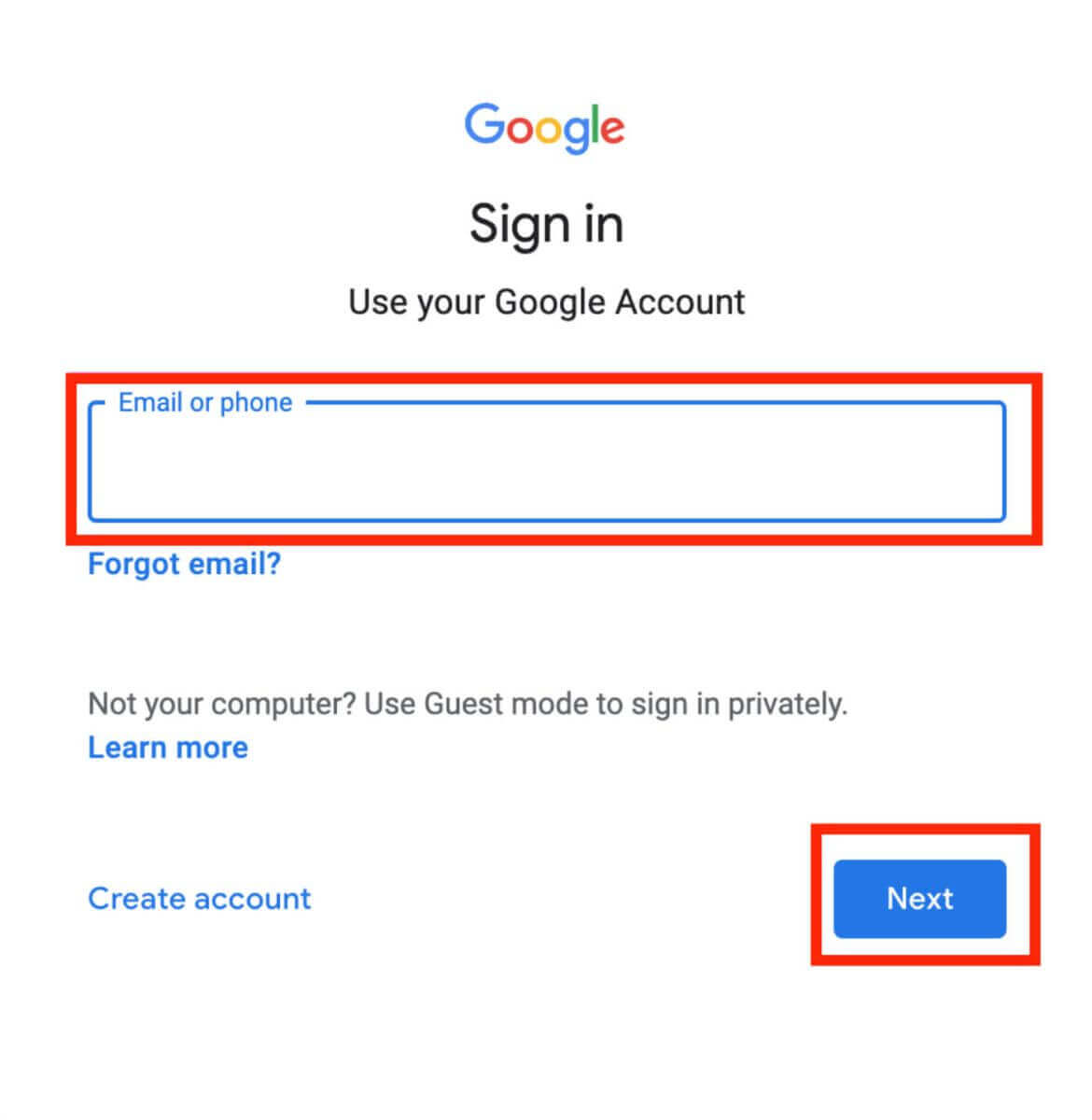
4. Gmail hesabınızın şifresini girin ve ardından " İleri "ye tıklayın.
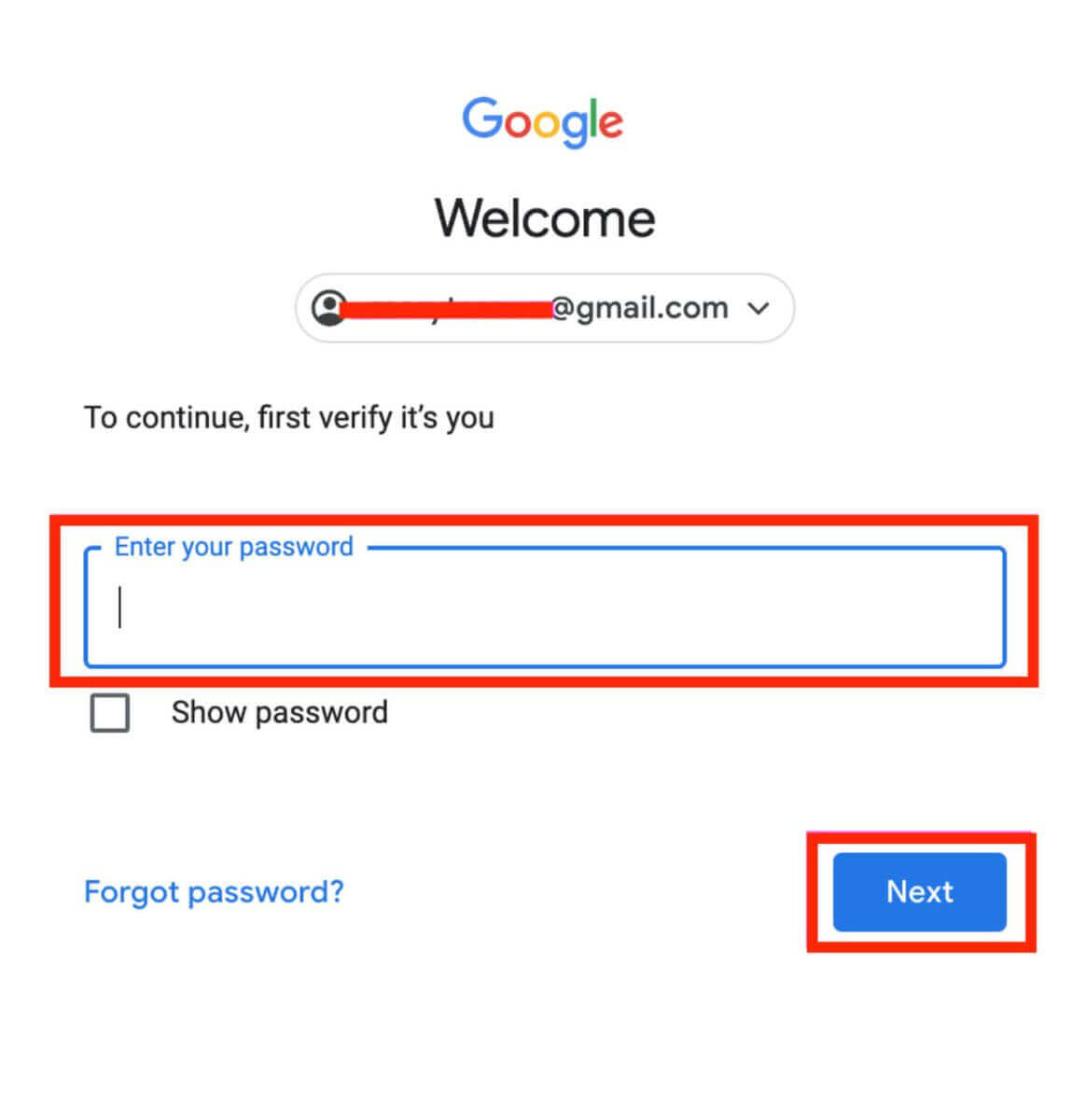
5. Devam etmeden önce Phemex'in gizlilik politikasını ve hizmet şartlarını okuyup kabul ettiğinizden emin olun . Bundan sonra devam etmek için " Onayla "yı seçin. 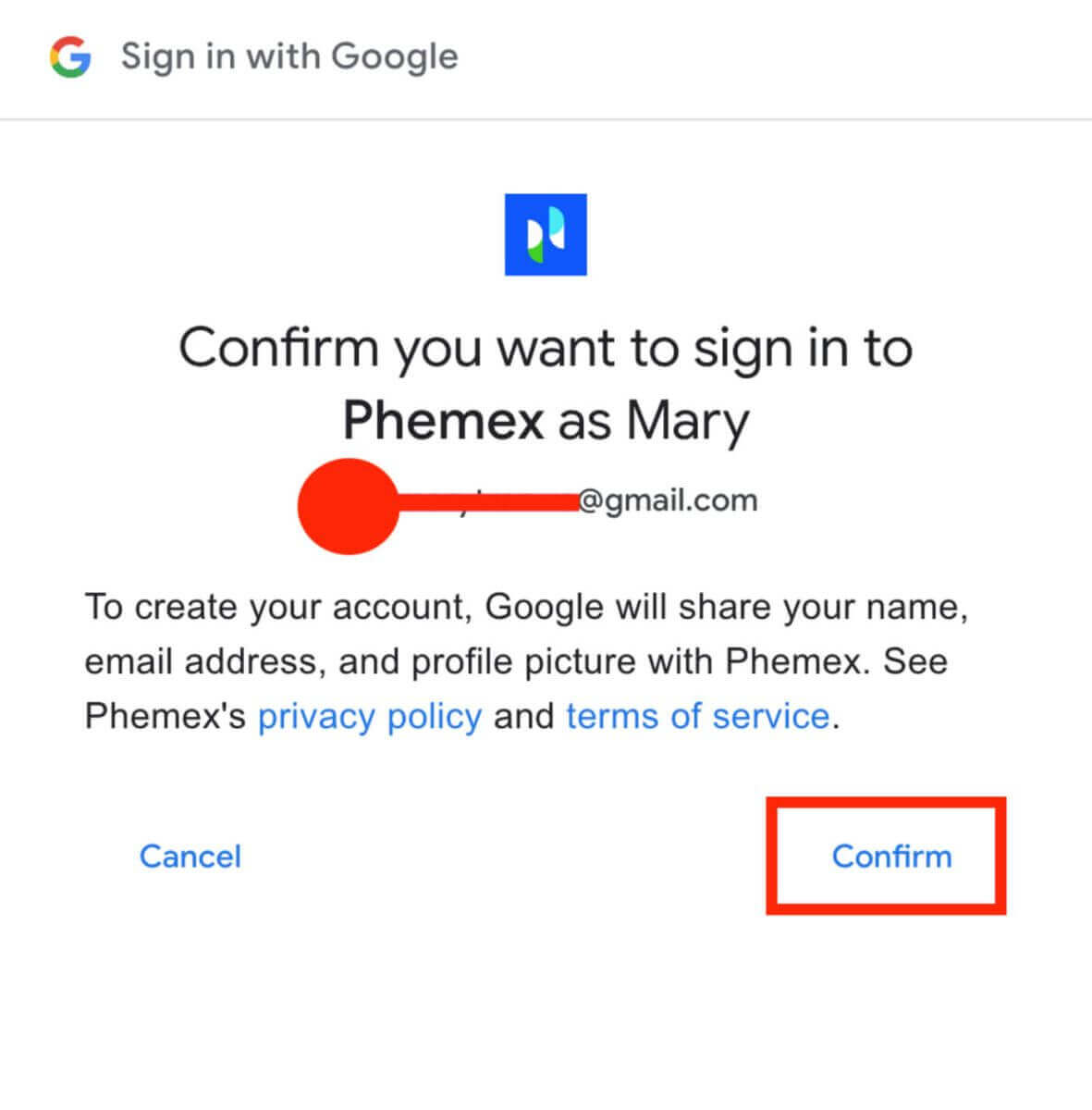
6. Ana sayfa arayüzünü görüntüleyebilir ve kripto para yolculuğunuzun keyfini hemen çıkarmaya başlayabilirsiniz. 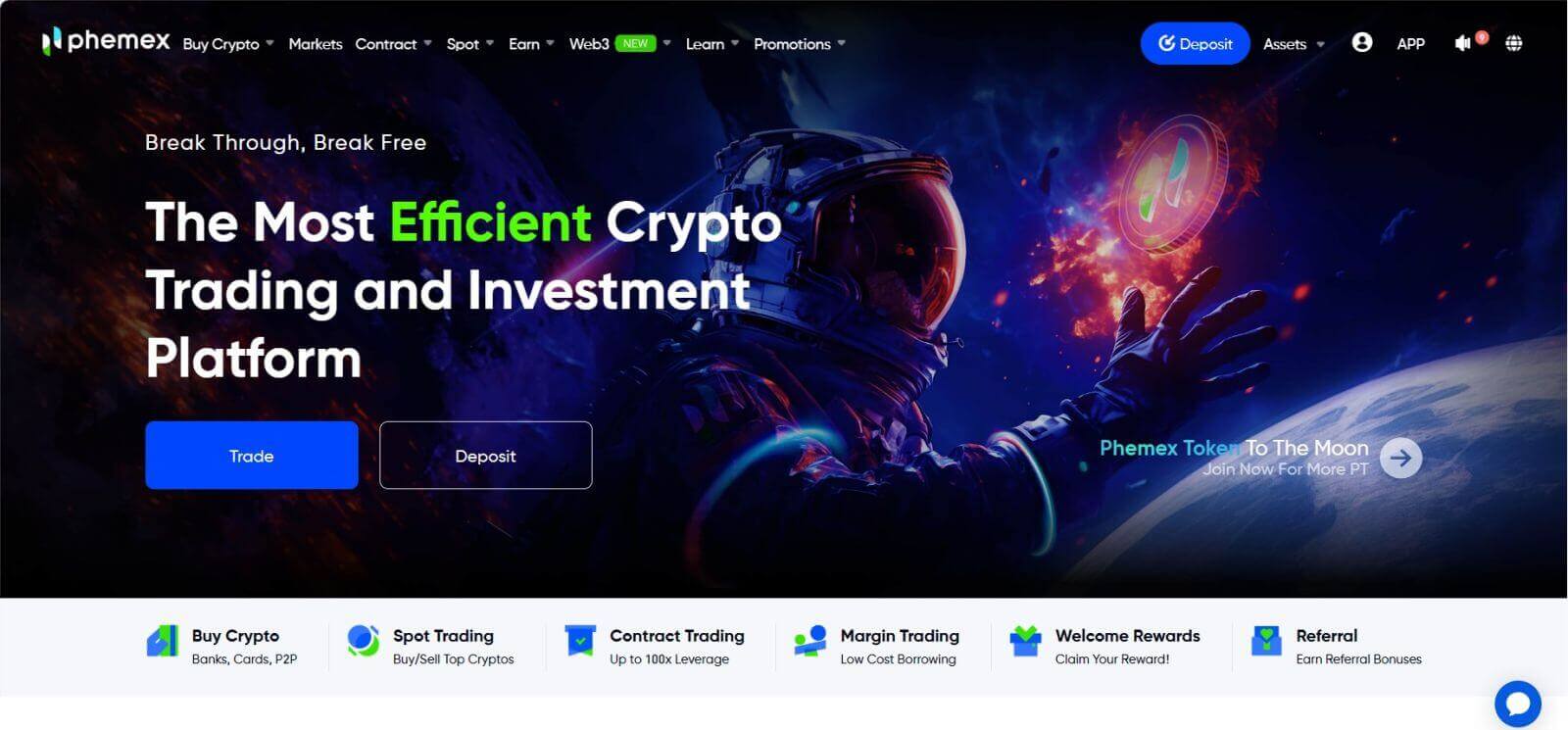
Phemex Uygulamasına Nasıl Kayıt Olunur?
1 . Phemex uygulamasını açın ve [Kaydol] öğesine dokunun .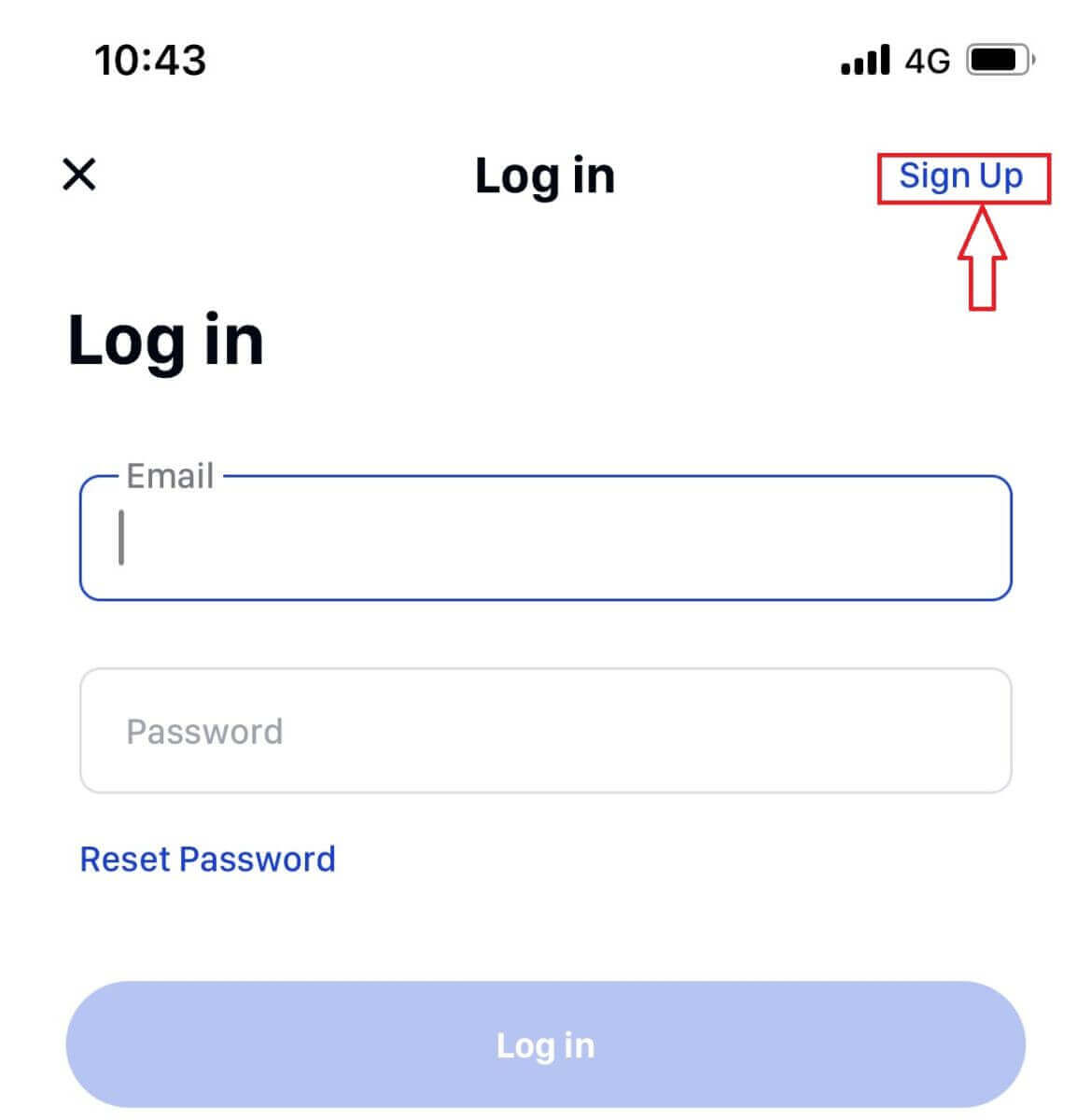
2 . E-posta adresinizi giriniz. Daha sonra hesabınız için güvenli bir şifre oluşturun.
Not : Şifreniz sekizden fazla karakter (büyük harf, küçük harf ve rakam) içermelidir.
Ardından [ Hesap Oluştur ] öğesine dokunun.
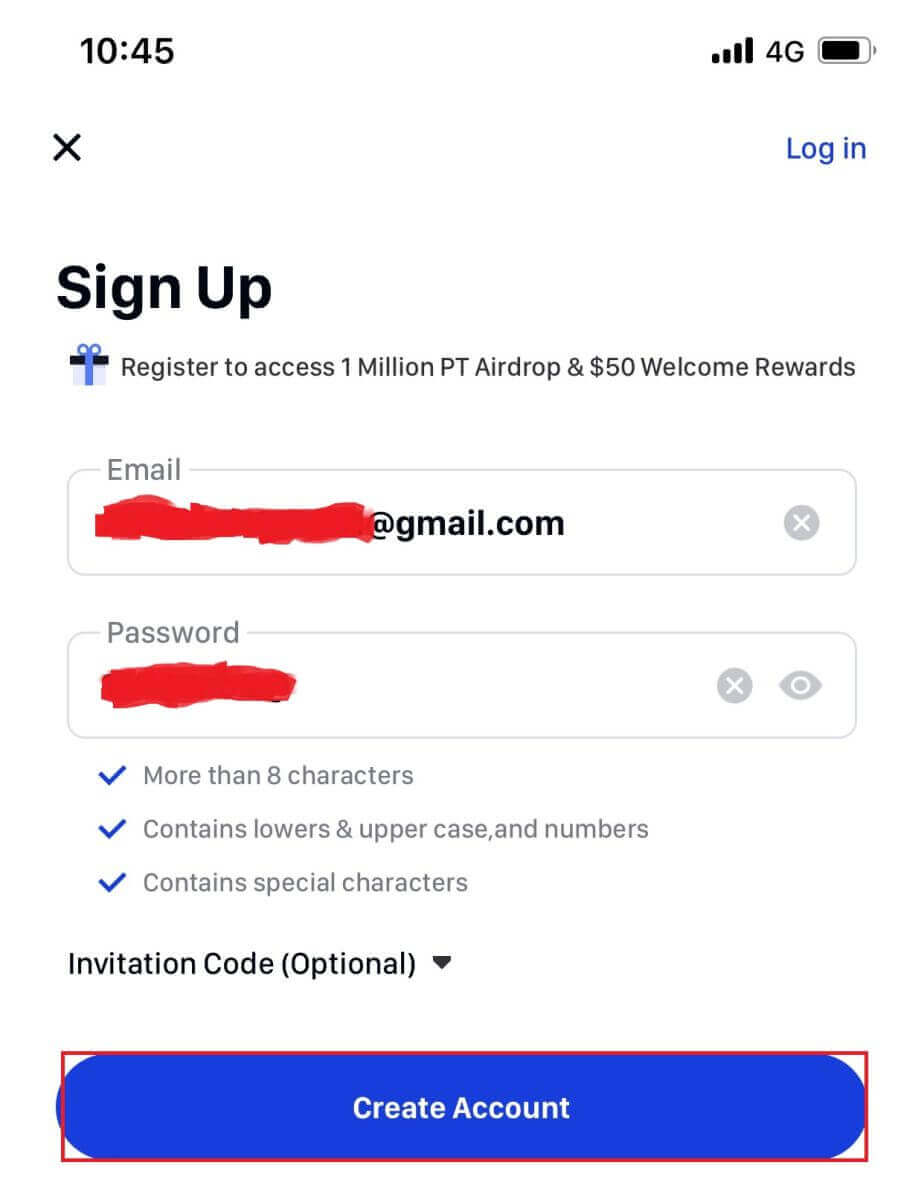
3 . E-postanıza 6 haneli bir kod gönderilecektir. Kodu 60 saniye içinde girin ve [ Onayla ] öğesine dokunun.
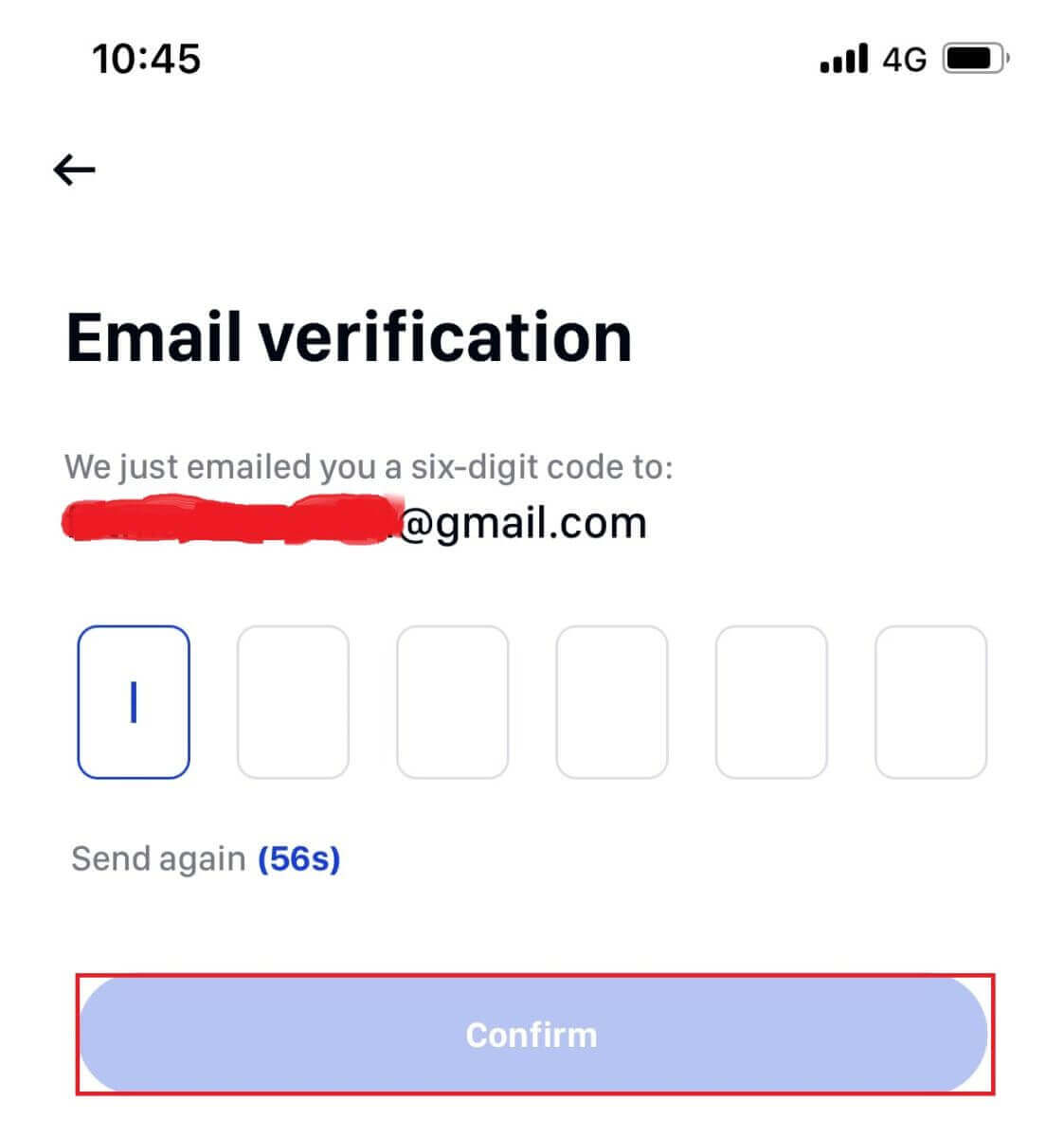
4 . Tebrikler! Kayıt oldunuz; Phemex yolculuğunuza şimdi başlayın!
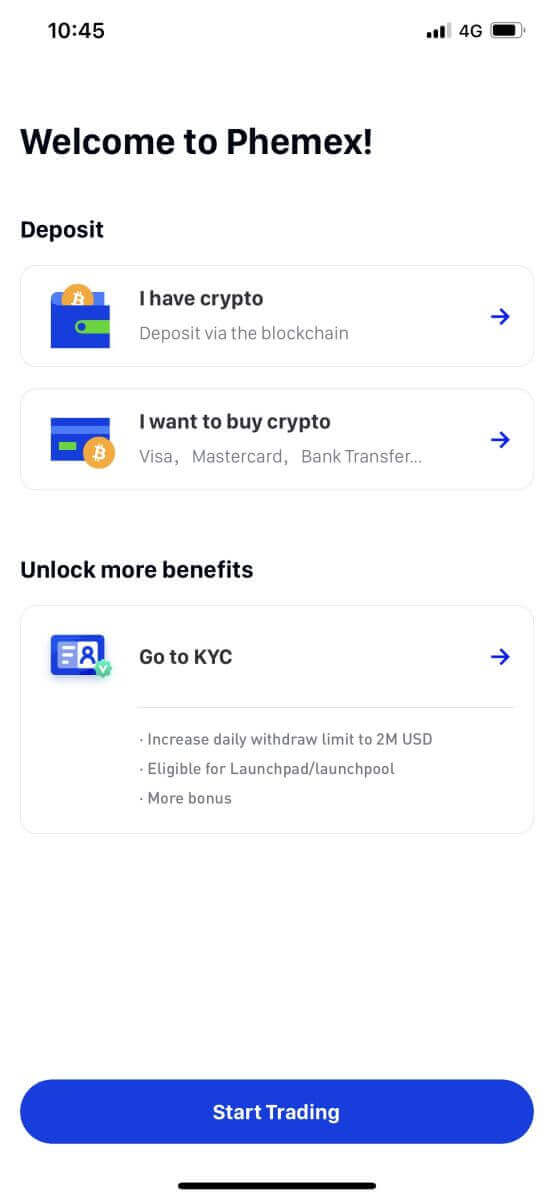
MetaMask'ı Phemex'e bağlama
Web tarayıcınızı açın ve Phemex web sitesine erişmek için Phemex Exchange'e gidin.1. Sayfanın sağ üst köşesindeki [Şimdi Kaydol] düğmesine tıklayın.
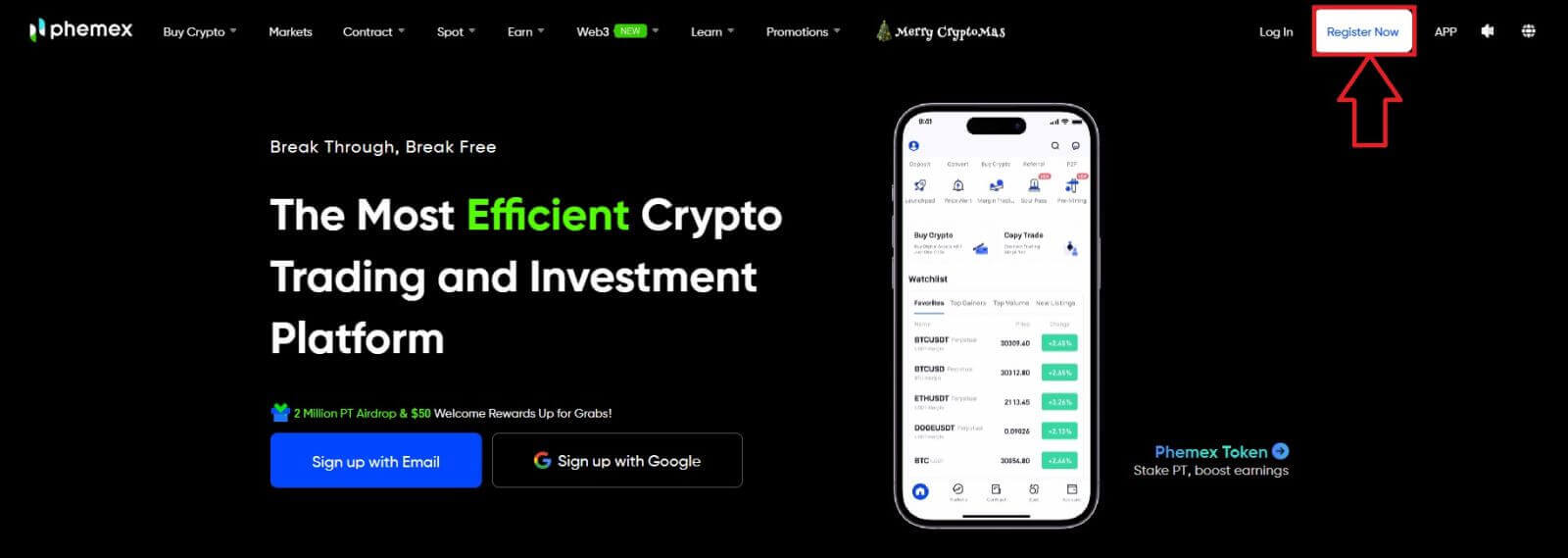
2. MetaMask'ı seçin .
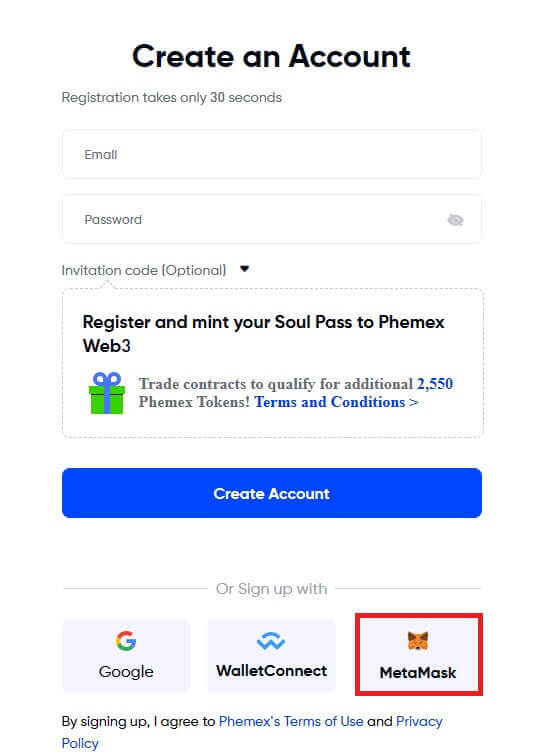
3. Görüntülenen bağlantı arayüzünde " İleri "ye tıklayın.
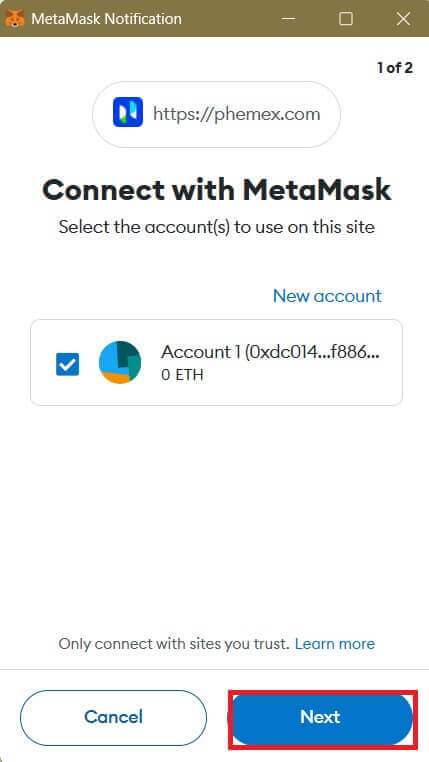
4. MetaMask hesabınızı Phemex'e bağlamanız istenecektir. Doğrulamak için " Bağlan " tuşuna basın.
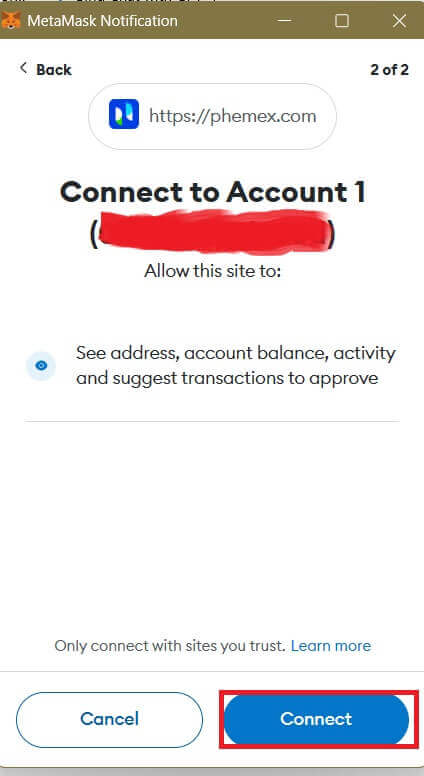
5. Bir İmza talebi olacaktır ve " İmzala " düğmesine tıklayarak onaylamanız gerekecektir .
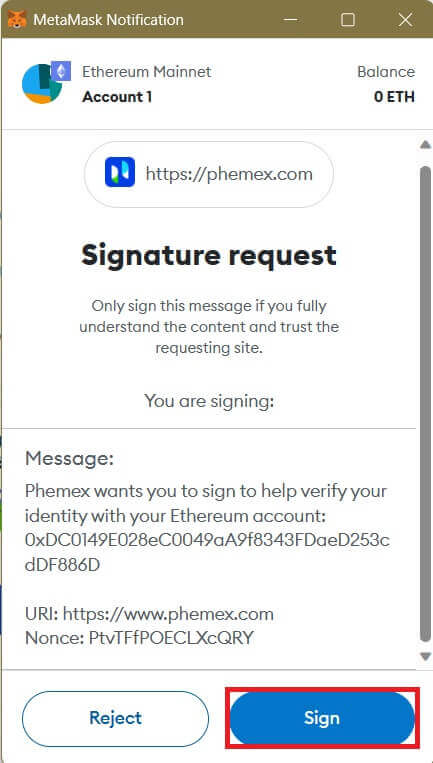
6. Daha sonra bu ana sayfa arayüzünü görürseniz MetaMask ve Phemex başarıyla bağlanmıştır.
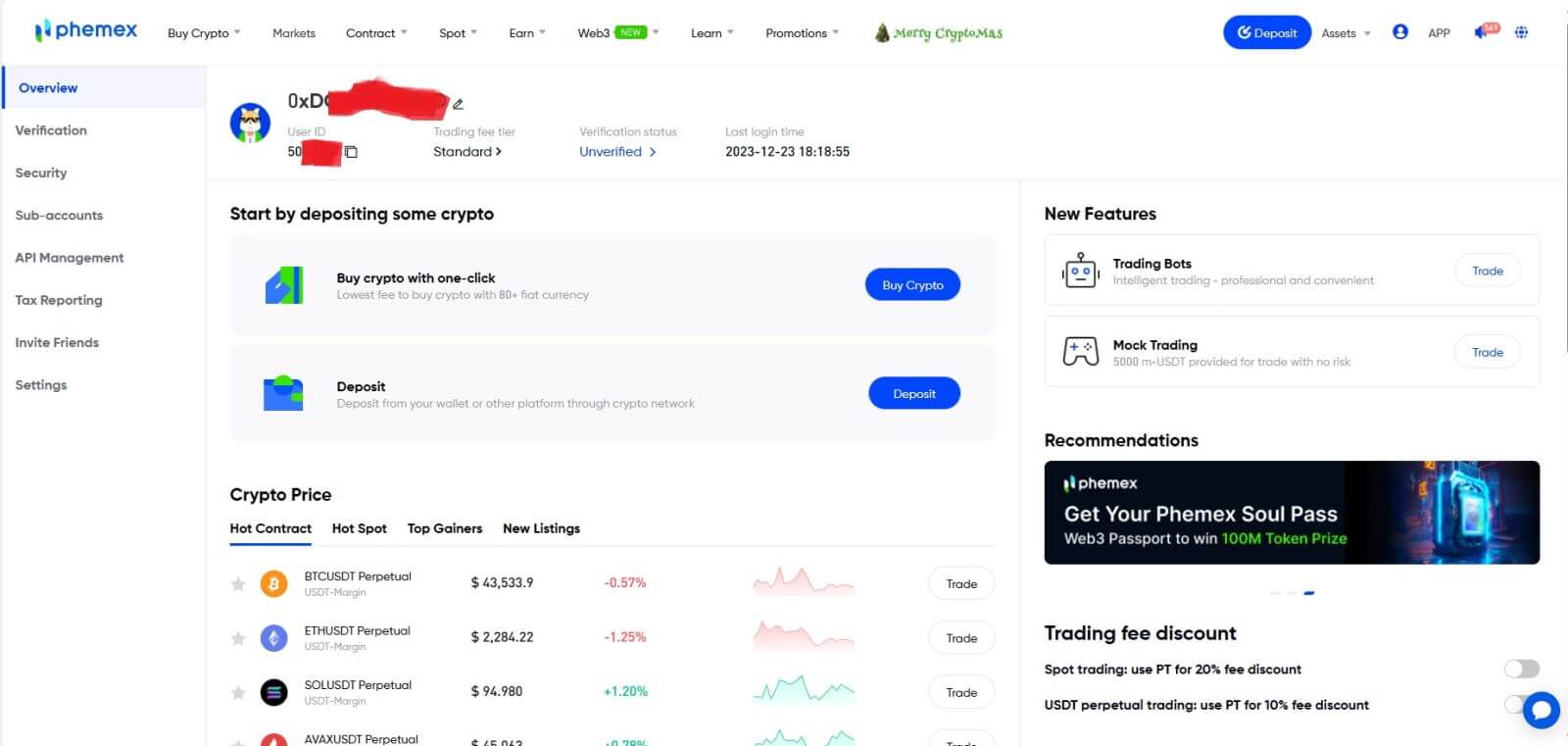
Sık Sorulan Sorular (SSS)
Neden Phemex'ten E-posta Alamıyorum?
Phemex'ten gönderilen e-postaları alamıyorsanız, lütfen e-posta ayarlarınızı kontrol etmek için aşağıdaki talimatları izleyin:1. Phemex hesabınıza kaydolduğunuz e-posta adresinde oturum açtınız mı? Bazen cihazlarınızdaki e-posta oturumunuz kapatılmış olabilir ve dolayısıyla Phemex'in e-postalarını göremeyebilirsiniz. Lütfen giriş yapın ve yenileyin.
2. E-postanızın spam klasörünü kontrol ettiniz mi? E-posta servis sağlayıcınızın Phemex e-postalarını spam klasörünüze gönderdiğini tespit ederseniz, Phemex'in e-posta adreslerini beyaz listeye alarak bunları "güvenli" olarak işaretleyebilirsiniz. Ayarlamak için Phemex E-postalarını Beyaz Listeye Alma başlıklı makaleye başvurabilirsiniz.
3. E-posta istemciniz veya servis sağlayıcınız normal çalışıyor mu? Güvenlik duvarınızın veya antivirüs yazılımınızın neden olduğu herhangi bir güvenlik çakışması olmadığını doğrulamak için e-posta sunucusu ayarlarını kontrol edebilirsiniz.
4. E-posta gelen kutunuz dolu mu? Sınıra ulaştıysanız e-posta gönderemez veya alamazsınız. Daha fazla e-posta için yer açmak amacıyla eski e-postalardan bazılarını silebilirsiniz.
5. Mümkünse Gmail, Outlook vb. gibi yaygın e-posta alanlarından kaydolun.
Neden SMS Doğrulama Kodlarını Alamıyorum?
Phemex, kullanıcı deneyimini geliştirmek için SMS kimlik doğrulama kapsamımızı sürekli olarak geliştirir. Ancak şu anda desteklenmeyen bazı ülkeler ve alanlar var. SMS kimlik doğrulamasını etkinleştiremiyorsanız lütfen bölgenizin kapsam dahilinde olup olmadığını kontrol etmek için genel SMS kapsama listemize bakın. Bölgeniz listede yer almıyorsa lütfen birincil iki faktörlü kimlik doğrulamanız olarak Google Kimlik Doğrulamasını kullanın.
SMS kimlik doğrulamasını etkinleştirdiyseniz veya şu anda küresel SMS kapsama listemizde bulunan bir ülke veya bölgede ikamet ediyorsanız ancak yine de SMS kodlarını alamıyorsanız, lütfen aşağıdaki adımları uygulayın:
- Cep telefonunuzun iyi bir ağ sinyaline sahip olduğundan emin olun.
- Cep telefonunuzdaki SMS Kodları numaramızı engelleyebilecek anti-virüs ve/veya güvenlik duvarı ve/veya çağrı engelleyici uygulamalarınızı devre dışı bırakın.
- Cep telefonunuzu yeniden başlatın.
- Bunun yerine sesli doğrulamayı deneyin.
- SMS Kimlik Doğrulamasını sıfırlayın.
Alt Hesapları nasıl oluşturabilirim?
Alt Hesaplar oluşturmak ve eklemek için aşağıdaki adımları izleyin:
- Phemex'te oturum açın ve sayfanın sağ üst köşesindeki Hesap adınızın üzerine gelin.
- Alt Hesaplar'a tıklayın .
- Sayfanın sağ üst kısmındaki Alt Hesap Ekle düğmesini tıklayın .


